Senti spesso la necessità di convertire unità, fusi orari e valute? iOS 16 dispone di potenti strumenti che semplificano le conversioni in tempo reale tra le app native. È interessante notare che l’iPhone ti consente di fare i conti anche senza una connessione Internet. Quindi, senza ulteriori indugi, lascia che ti mostri come convertire unità, fusi orari e valuta su iPhone con iOS 16.
Con le economie in rapido aumento e la globalizzazione in espansione, sta diventando una necessità gestire diversi tipi di unità, fusi orari e valute. Gli iPhone forniscono un modo semplice ed efficiente per rimanere al passo con questi cambiamenti.
Ad esempio, se un utente viaggia all’estero, potrebbe dover convertire determinate unità che variano a seconda delle diverse situazioni. Essendo in grado di convertire facilmente la valuta, puoi determinare rapidamente l’importo esatto che devi pagare nella tua valuta locale. Allo stesso modo, se hai a che fare con fusi orari diversi, puoi utilizzare i tuoi iPhone per regolare gli orari di conseguenza. Inoltre, essendo in grado di convertire unità, come la distanza o il peso, un utente può determinare rapidamente la quantità di un particolare articolo che deve acquistare o quanto è lontana una determinata destinazione.
Avendo un’idea di questi metodi, gli utenti possono comprendere meglio le situazioni che stanno affrontando e prendere decisioni più rapide e informate.
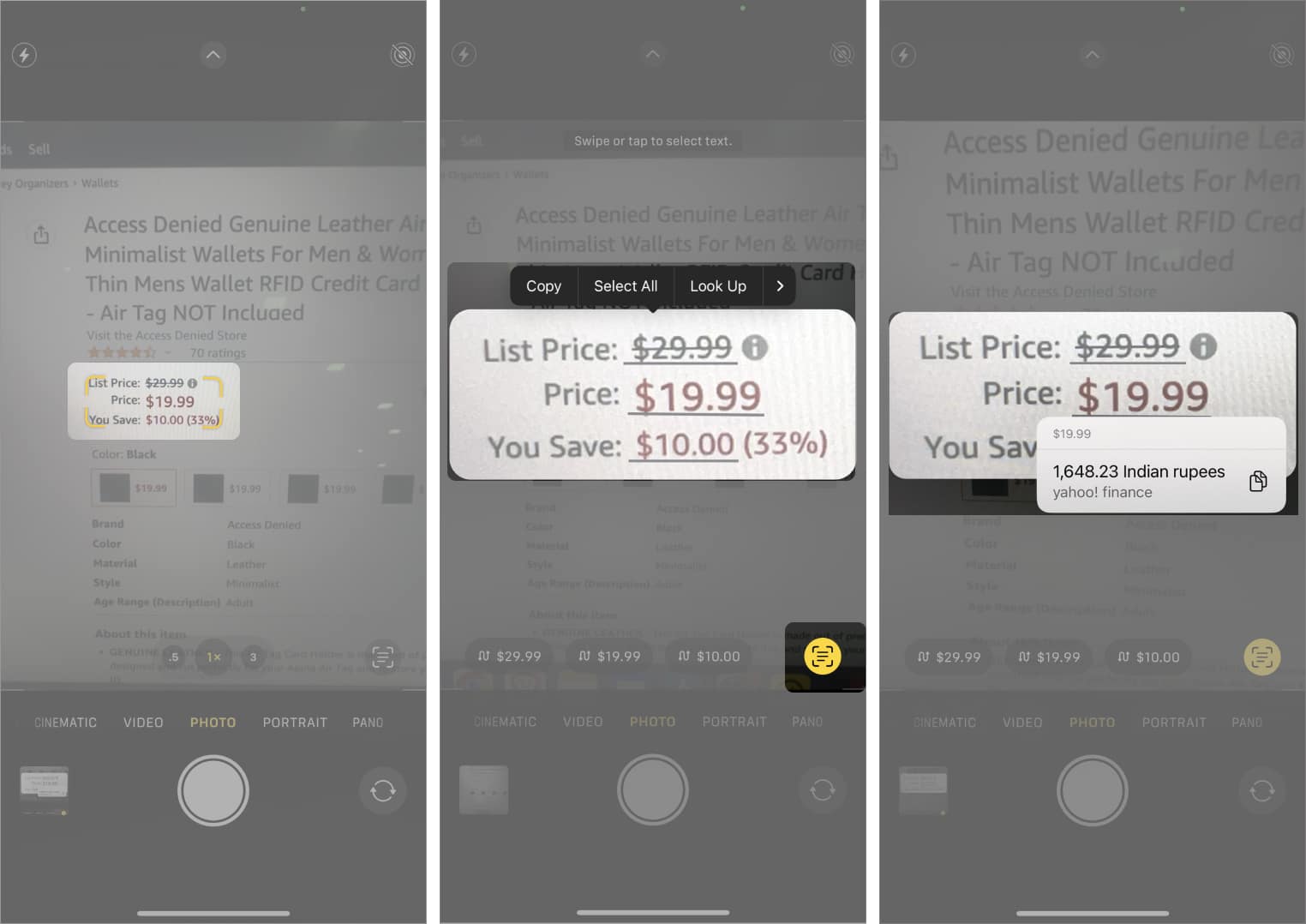
Cosa ha costruito-nelle conversioni sono supportate in iOS 16?
Valuta: converti facilmente da una valuta all’altra con tassi di cambio aggiornati. Distanza: converte le distanze tra varie unità come chilometri, miglia, iarde e piedi. Temperatura: converti le temperature tra Celsius e Fahrenheit semplicemente selezionando l’unità preferita. Fuso orario: identifica automaticamente il fuso orario per località diverse. Volume: conversione rapida da un’unità di misura a un’altra, ad esempio millilitri e litri, tazze e quarti e molte altre. Peso: ottieni una conversione precisa da libbre a chilogrammi, da grammi a once e molto altro.
Queste funzionalità integrate forniscono capacità di conversione rapide e facili a cui è possibile accedere con pochi tocchi sul tuo iPhone.
Come convertire unità e valute in iOS 16 su iPhone
Come hai visto sopra, ci sono un sacco di tecniche di conversione preinstallate sul tuo iPhone. Inoltre, utilizzarli è molto più semplice di quanto pensi.
Diamo un’occhiata a tutti i metodi con un’applicazione pratica degli stessi. Ricorda che i passaggi per ogni tipo di conversione sono gli stessi.
Utilizzo di una fotocamera per convertire le valute
L’app Fotocamera fa parte della nostra routine quotidiana-vita quotidiana. Ma non lo sapevi, puoi usare lo stesso per correggere unità sconosciute o non familiari con un solo clic. Ecco un esempio.
Supponi di navigare su un sito Web sul tuo Mac o iPad, alla ricerca del miglior portafoglio AirTag da acquistare su Amazon. Avvia l’app Fotocamera . Esegui la scansione dello schermo e attendi che sul tuo iPhone venga visualizzata la casella di rilevamento del testo. Tocca la funzione scansione nell’angolo in basso a destra per attivarla. Apparirà un menu contestuale. In questo caso, l’app dovrebbe rilevare automaticamente la regione di conversione.
In caso contrario, seleziona lasezione con i dati che stai cercando di comprendere. Tocca l’unità, e verrà convertita automaticamente.
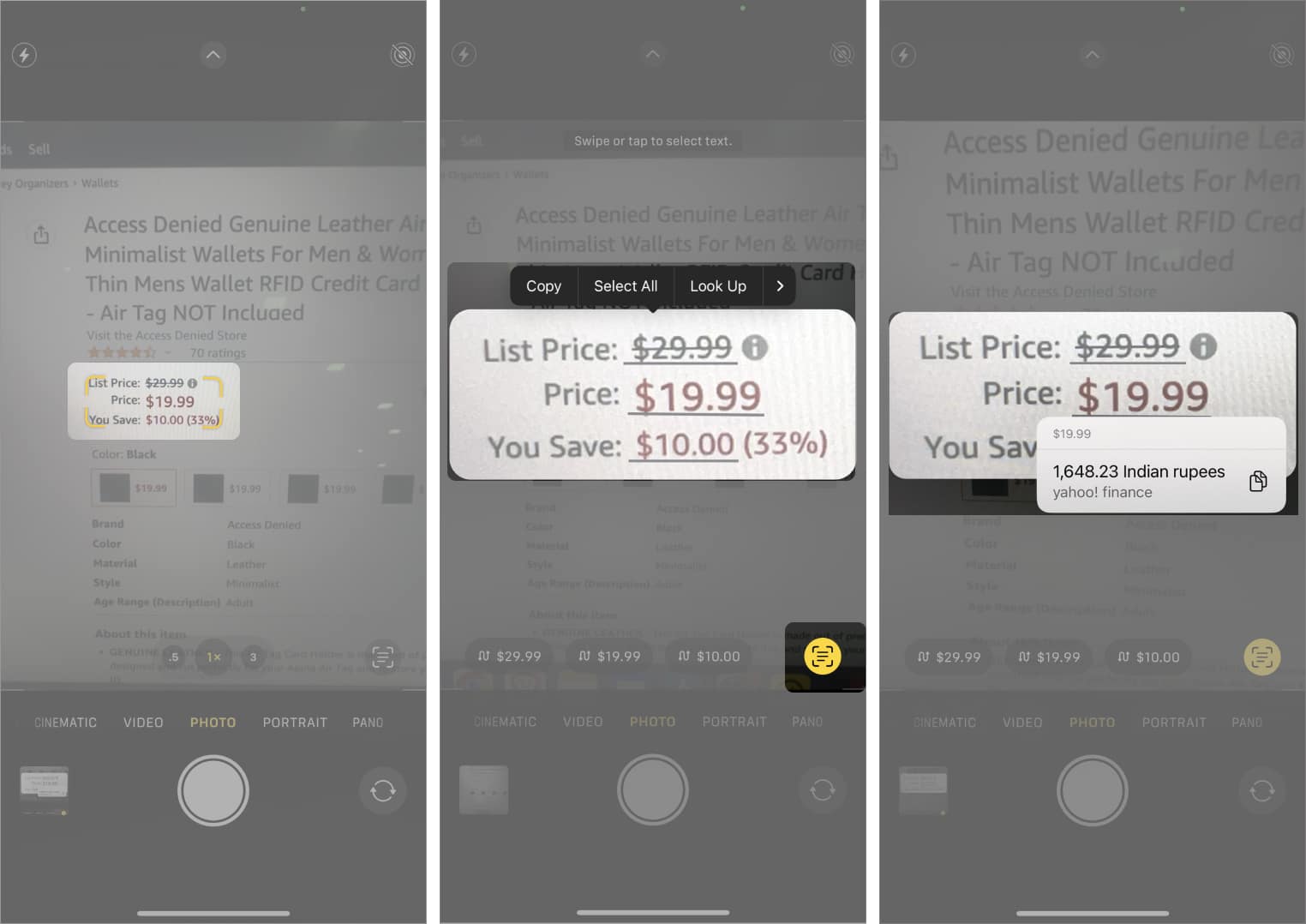
Ora puoi configurare l’unità senza alcuna esitazione. Ho descritto la procedura per convertire le valute utilizzando l’app della fotocamera dell’iPhone, ma funziona allo stesso modo per qualsiasi tipo di conversione di unità.
Utilizza iMessage per convertire le unità
Nel caso in cui tu abbia ricevuto un messaggio da un amico in cui non sei in grado di comprendere un’unità, segui semplicemente questi passaggi:
Vai alla conversazione specifica. È molto probabile che l’unità venga automaticamente sottolineata. Tocca il valore e osserva la magia. Ora puoi identificare il valore nell’unità a te familiare.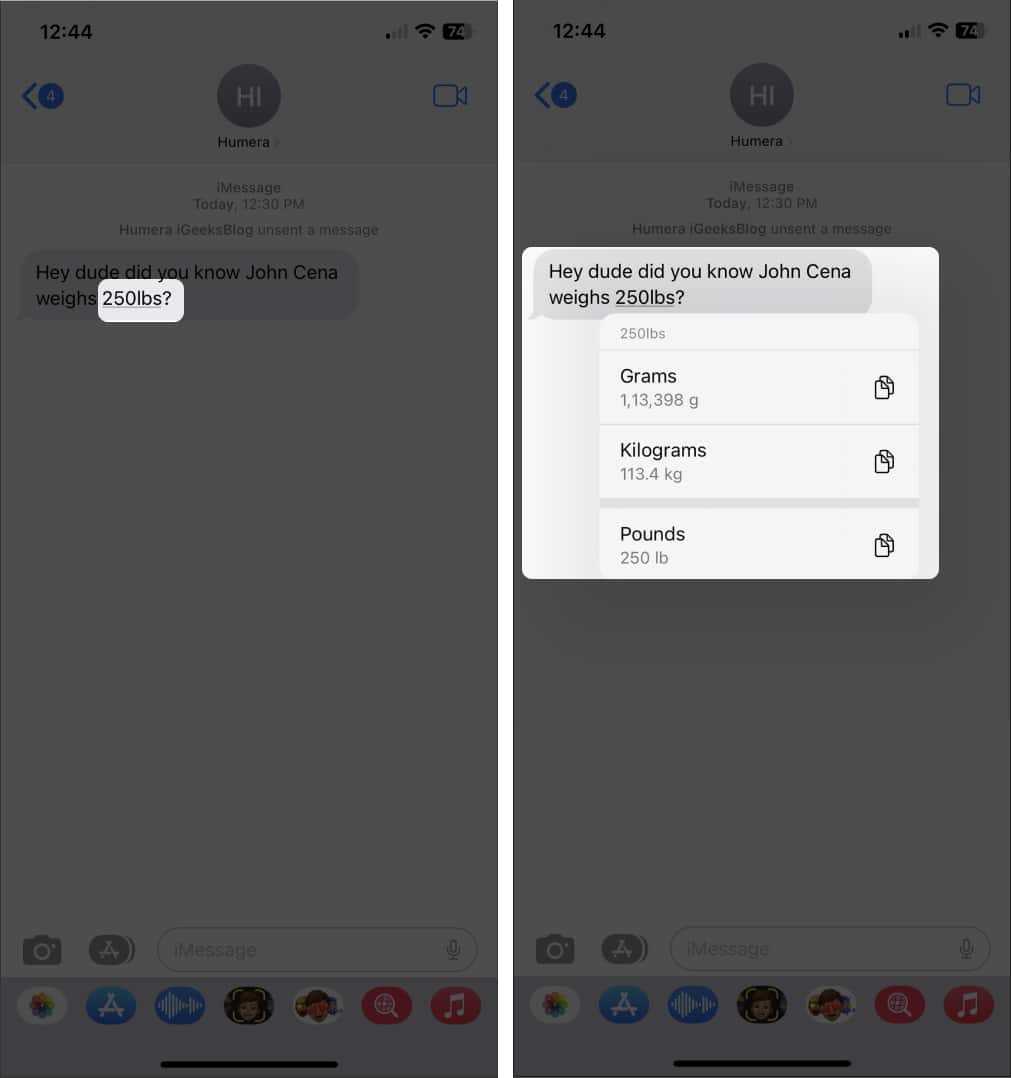
Ho dimostrato il processo rispetto all’unità di peso, ma funziona efficacemente per altre variabili come bene.
Evidenziando il testo da convertire
Durante l’utilizzo del tuo iPhone, se trovi del testo che deve essere convertito, procedi come segue:
Naviga sul web o apri qualsiasi documento come fai di solito. Se incontri un’unità che necessita di conversione, semplicemente tieni premuto la stessa fino a quando non viene selezionata.
Su alcune app, questa operazione potrebbe completare la conversione. In caso contrario, continuare con i passaggi seguenti. Ora tocca la freccia per scorrere il popup. Ti verrà richiesto con il valore convertito dello stesso. A volte, potresti dover toccare due volte la punta della freccia per ottenere il risultato.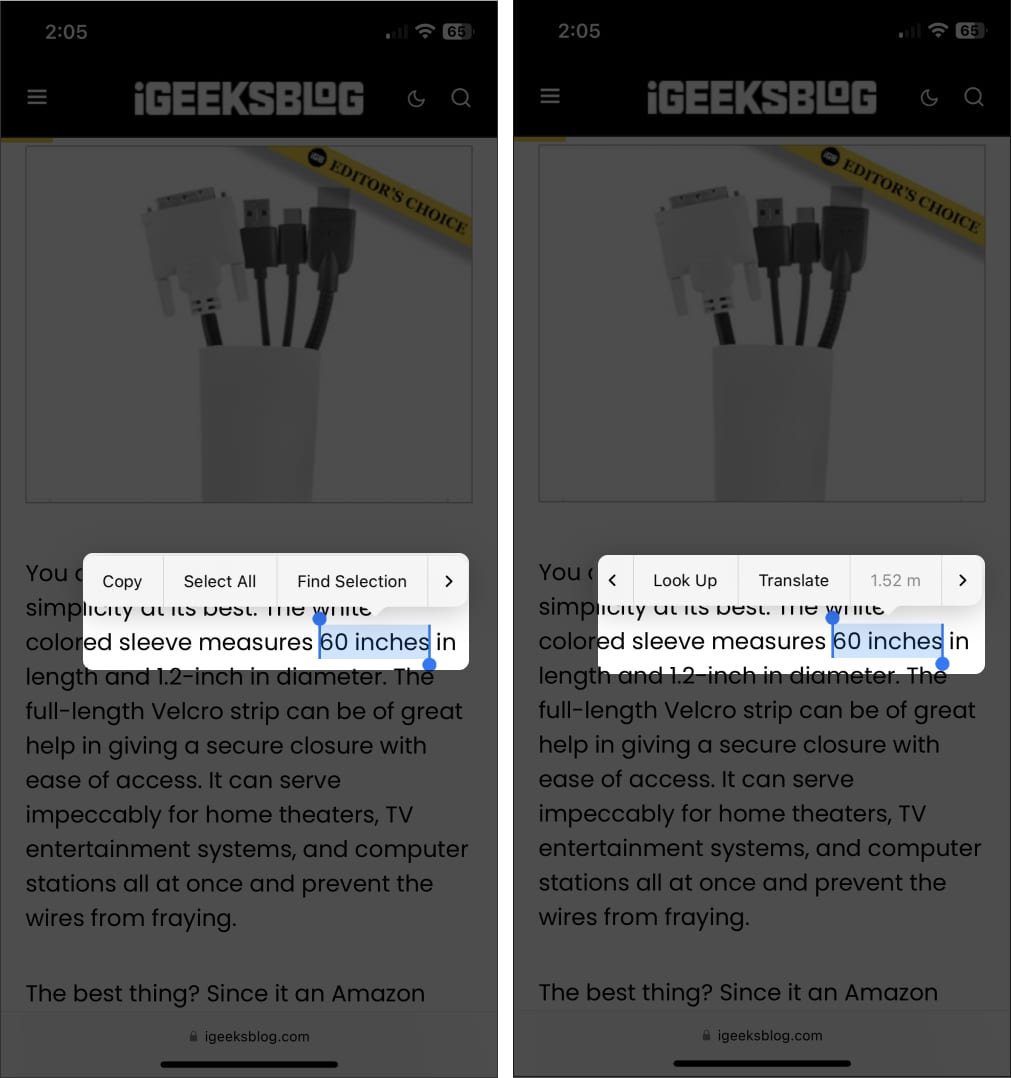
Utilizzando questi semplici metodi, puoi facilmente convertire unità, fusi orari e valuta sul tuo iPhone e ottenere il risultato in modo rapido e semplice. Se devi passare da una valuta all’altra o convertire rapidamente miglia in chilometri, puoi fare tutto con pochi tocchi.
Metodi alternativi disponibili per la conversione di unità su iPhone
Gli strumenti di conversione delle unità integrati nell’iPhone sono a dir poco piacevoli, ma se non riesci a usarli in modo efficace, ci sono alcune soluzioni alternative.
Attivare Siri su iPhone
Siri è la soluzione ideale per qualsiasi problema ti si presenti. Lo stesso vale per qualsiasi query di conversione che potresti avere.
Attiva Siri in pochi semplici passaggi se lo utilizzi per la prima volta. Chiama Siri e chiedigli di convertire qualsiasi valore ti interessi. Ad esempio,”Converti 250 libbre in kg.“Ti verrà richiesto un risultato di conversione immediato dello stesso.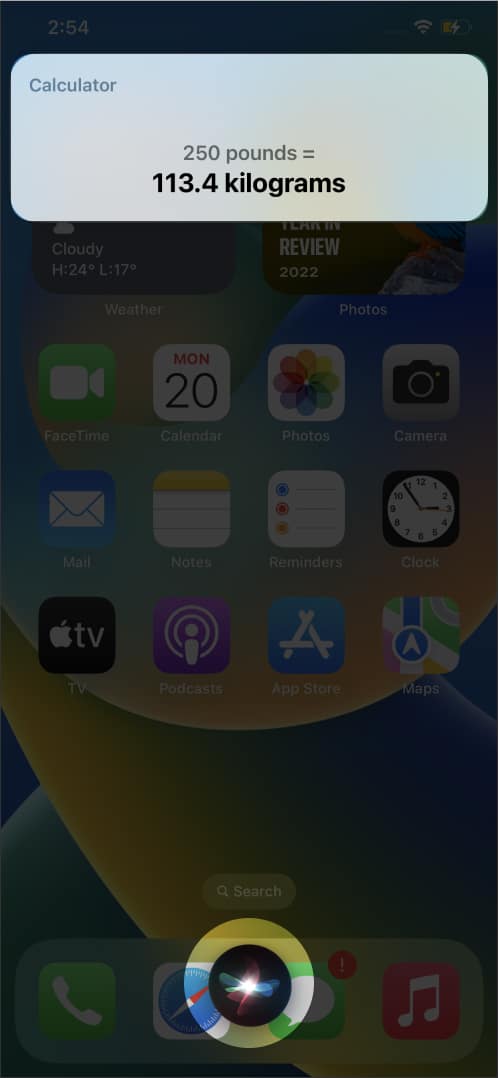
Utilizzo di Spotlight
In alternativa, puoi utilizzare Spotlight sul tuo iPhone per aggirare i dubbi relativi a qualsiasi unità che non conosci. Vai avanti seguendo i passaggi descritti di seguito:
Vai alla Pagina iniziale del tuo schermo. Richiama Spotlight.
Se hai una barra di ricerca per Spotlight nella schermata Home, tocca l’icona Cerca. Inserisci l’unità e i dati che desideri convertire. Otterrai un risultato immediato nella parte superiore dello schermo.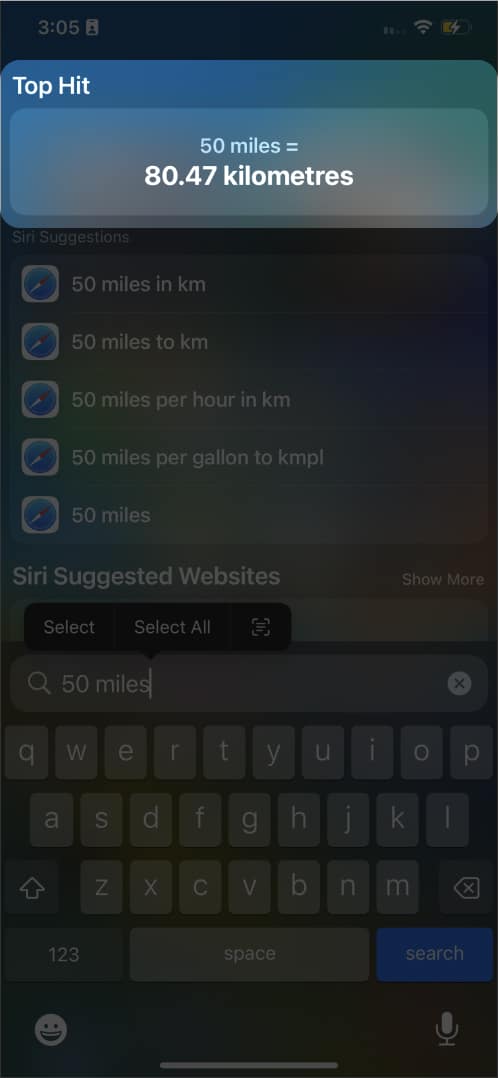
App di terze parti
Non finisce qui. Sono disponibili una serie di app di terze parti altamente personalizzabili per iPhone che possono aiutarti a orientarti in pochi clic. Dai un’occhiata alle migliori app di conversione unità per iPhone.
Indipendentemente dal tipo di conversione che stai cercando di eseguire, c’è un modo semplice ed efficiente per farlo sul tuo iPhone.
FAQ
Posso usare il mio iPhone per convertire unità di misura che non sono comunemente usate?
Sì, il convertitore di unità dell’iPhone può gestire diverse unità, incluse alcune che potrebbero non essere comunemente utilizzate.
Posso personalizzare le regioni elencate sull’iPhone?
Sì, puoi personalizzare le unità e le valute elencate nell’iPhone convertitore andando su Impostazioni → Generali → Lingua e area geografica e quindi selezionando le opzioni appropriate.
Riepilogo…
In In conclusione, gli strumenti di conversione integrati dell’iPhone semplificano la conversione di varie unità di misura, fusi orari e valute. Inoltre, dal momento che sei arrivato così lontano nel tuo tentativo di capire come convertire i valori unitari sul tuo iPhone, sono sicuro che troverai il metodo migliore per lo stesso. Prova tutti i metodi descritti sopra per scoprire cosa ti si addice meglio.
Grazie per aver letto e non esitare a lasciare le tue preoccupazioni qui sotto.
Leggi di più: